Apple Notes를 PDF로 변환하는 방법을 알아내는 것은 생각만큼 복잡하지 않습니다. Notes는 모든 Cupertino 제품에 포함되어 있는 Apple의 내장 앱 중 하나입니다. 또한 iCloud를 사용하여 모든 Apple 기기에서 메모를 동기화할 수 있으므로 생각을 메모하는 것이 훨씬 더 편리해졌습니다.
Apple 전용 사용자의 경우 이러한 노트를 PDF로 내보내는 방법을 알고 있으면 회의 또는 강의 노트를 공유하고 친구 및 동료와 자료를 브레인스토밍하는 프로세스를 단순화하는 데 도움이 될 수 있습니다. 그러나 Mac 장치를 제외하고는 간단한 해결 방법이 있지만 프로세스가 간단하지 않다는 점을 이해하는 것이 중요합니다.
- iOS 15에서 포커스 모드를 사용하는 방법은 다음과 같습니다.
- iPhone 13 리뷰 : Apple의 새로운 휴대폰에 대한 우리의 생각
- 플러스 : iPhone 13은 훌륭하지만 한 가지 큰 결함이 있습니다.
따라서 Apple Notes를 PDF로 변환하는 방법이 궁금하다면 초조해할 필요가 없습니다. 저희가 도와드리겠습니다. 아래에 iPhone, iPad 및 Mac에서 전체 프로세스를 안내하는 단계별 가이드가 있습니다.
iPhone에서 Apple Notes를 PDF로 변환하는 방법
1. 먼저 iPhone에서 Notes 앱을 실행합니다 .
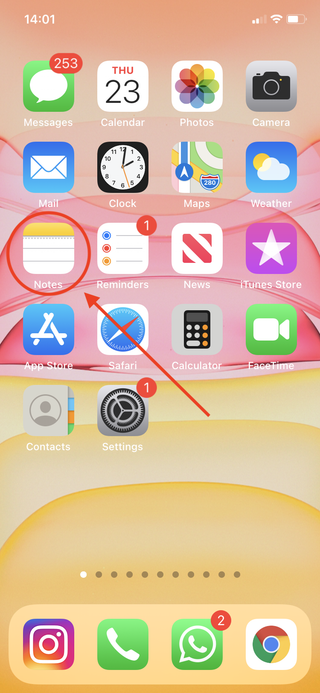
2. 계속해서 PDF 파일로 변환할 메모를 선택합니다 .
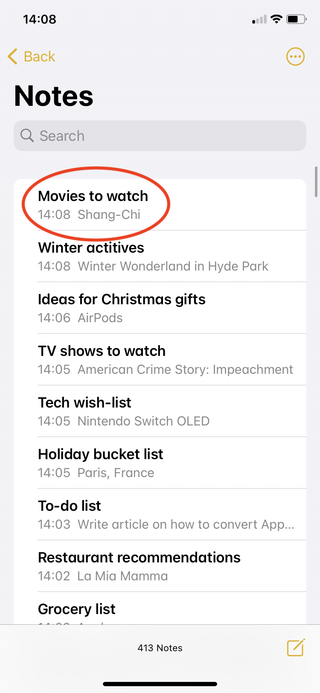
3. 오른쪽 상단 모서리에 있는 점 세 개 아이콘을 누릅니다 .
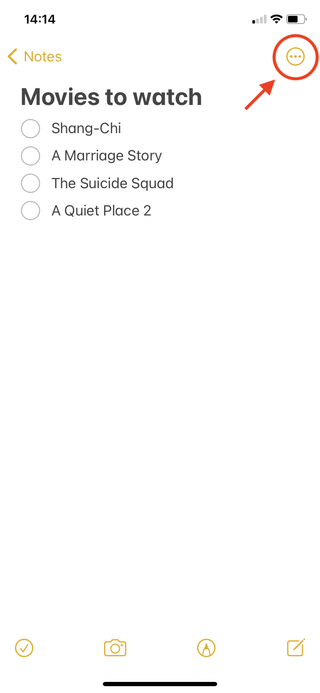
4. 화면 하단에 새 창이 나타나면 사본 보내기 를 선택합니다 .
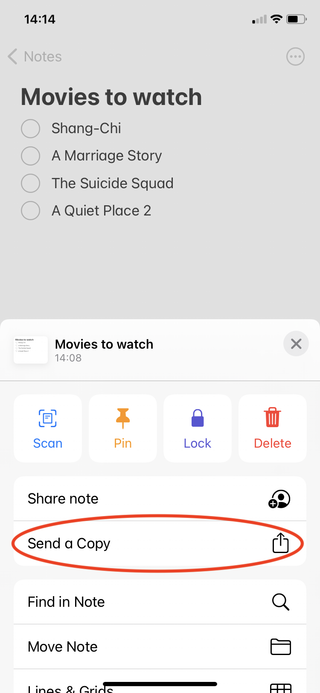
5. 다음 메뉴에서 마크업 을 누릅니다 .
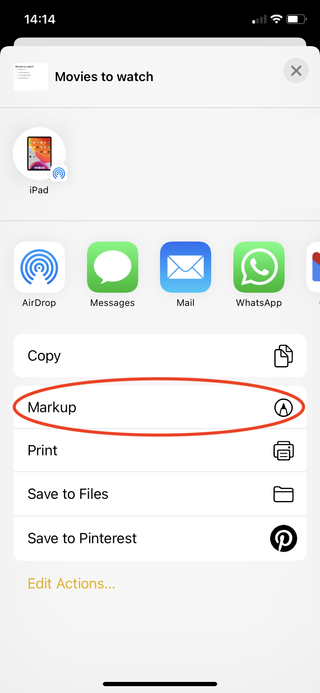
6. 편집 도구가 열리면 완료를 누릅니다 . 메모를 망치지 않도록 아래의 펜이나 마커 도구를 사용하여 실수로 표시하지 않도록 하세요.
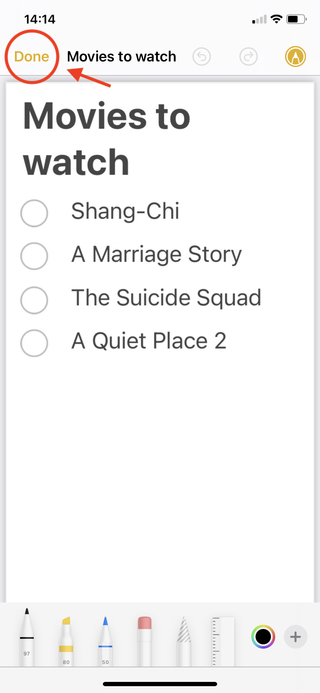
7. 아래의 새 창에서 파일 저장 위치...를 탭합니다. 거의 완료되었습니다!
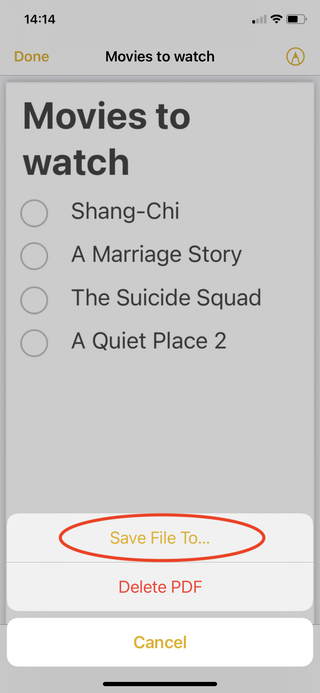
8. PDF 파일을 저장할 위치를 선택합니다 . 우리의 경우 쉽게 액세스할 수 있도록 메모를 내 iPhone에 저장했습니다.
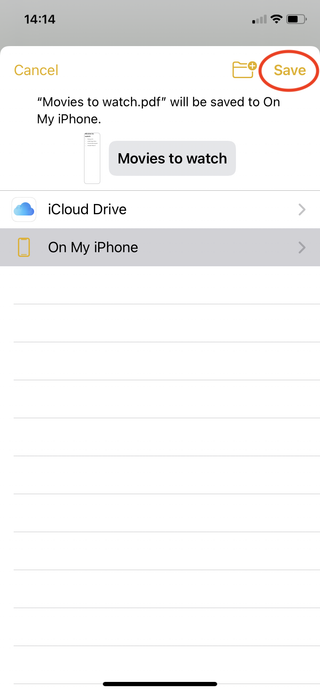
9. 이제 메모가 PDF로 저장되었으므로 찾을 차례입니다. 계속해서 iPhone에서 검색하여 파일 앱을 시작하십시오 .
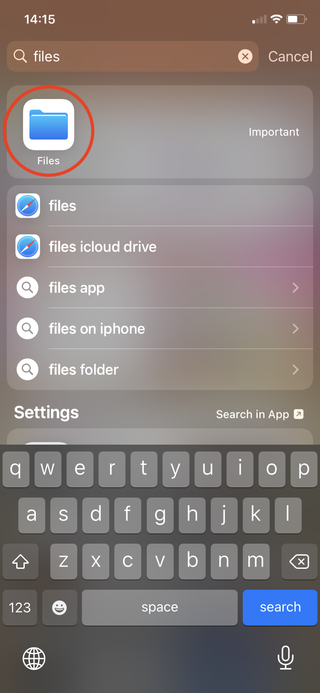
10. 파일에서 PDF를 저장한 위치로 이동합니다.
Voilá, 모두 끝났습니다! 이제 파일을 선택하고 이메일 또는 메시징 서비스를 통해 원하는 사람과 공유할 수 있습니다.
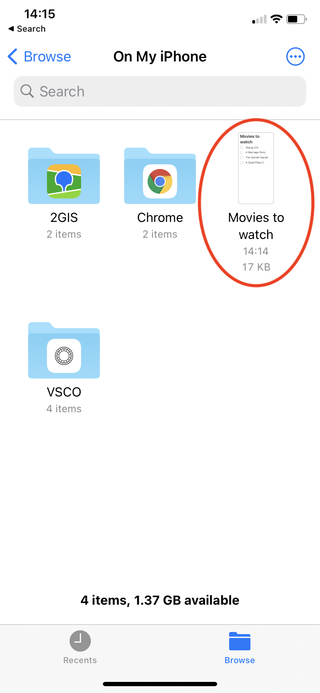
iPad에서 Apple 노트를 PDF로 변환하는 방법
1. 먼저 iPad에서 Notes 앱을 실행합니다 .
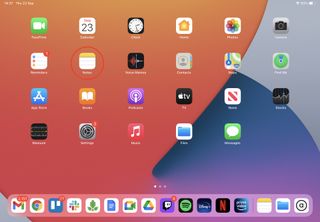
2. 앱이 실행되면 변환하려는 메모를 선택하고 디스플레이 오른쪽 상단 모서리에 있는 점 세 개 아이콘을 누릅니다.
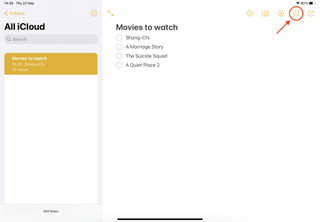
3. 새 드롭다운 메뉴에서 복사본 보내기를 선택합니다 .

4. 다음으로 Markup 을 누릅니다 .
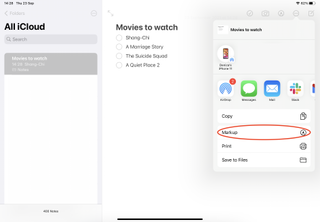
5. 편집 도구가 열리면 완료를 누릅니다 . 메모를 망치지 않도록 아래의 펜이나 마커 도구를 사용하여 실수로 표시하지 않도록 하세요.
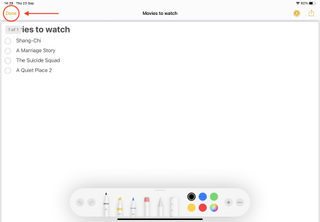
6. 다음으로 파일 저장...을 누릅니다 .
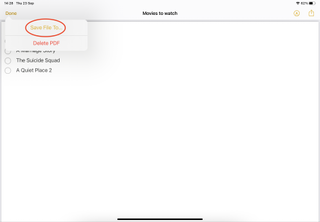
7. PDF 파일을 저장할 위치를 선택합니다 . 거의 완료되었습니다!
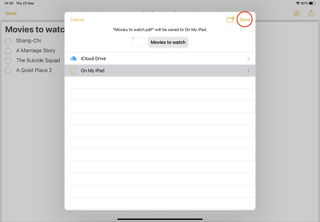
8. 이제 메모가 PDF로 변환되었으므로 iPad의 파일 앱을 사용하여 저장한 동일한 위치에서 메모를 추적할 수 있습니다 . Voilá, 모두 끝났습니다!
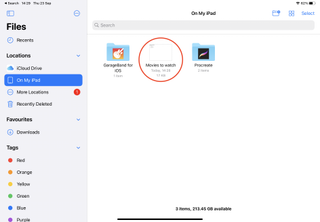
Mac에서 Apple 노트를 PDF로 변환하는 방법
1. 먼저 애플리케이션 폴더를 열고 Notes 앱을 실행합니다 .
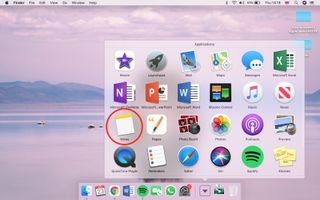
2. 앱이 실행되면 PDF 파일로 변환하려는 메모를 두 번 클릭합니다 .
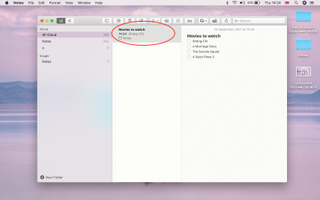
3. 메모가 포함된 새 창이 나타나면 마우스를 화면 왼쪽 상단으로 이동하고 작업 표시줄에서 파일을 클릭합니다 .
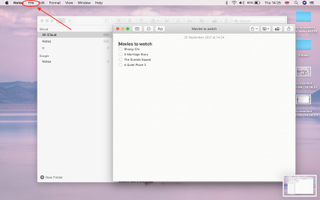
4. 드롭다운 메뉴에서 PDF로 내보내기...를 클릭 합니다 .
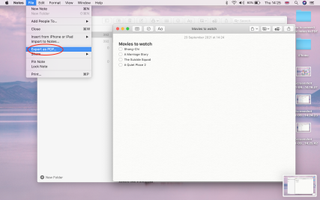
5. 마지막으로 이제 파일 이름을 바꾸고 원하는 위치에 PDF로 저장할 수 있습니다 . Voilá, 모두 끝났습니다!
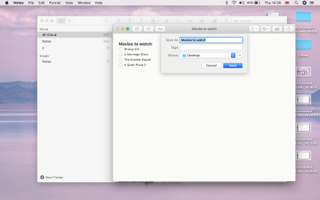
다음 읽기: Mac에서 PDF를 편집하는 방법 , Apple ID 복구 키를 설정하는 방법 ; iPhone의 충전 포트를 파손하지 않고 청소하는 방법 과 Android와 iPhone 간에 파일을 공유하는 방법 .
